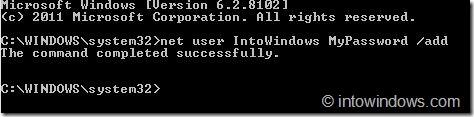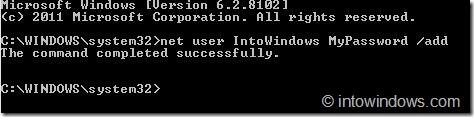Det er ganske enkelt at oprette en ny brugerkonto på Windows 8. Bare åbn Metro Kontrolpanel, gå derefter til Bruger og klik på Tilføj en bruger.
På Windows 8 kan du ikke oprette en ny brugerkonto fra det gamle kontrolpanel. Når du klikker på Tilføj en ny bruger på kontrolpanelet, åbner det Metro kontrolpanel. Derfor er Metro Kontrolpanel en af de enkleste måder at oprette en ny brugerkonto på.
Der er dog en enklere måde at oprette en ny brugerkonto på Windows, som brugeren ikke kender til, nemlig at bruge kommandoprompt.
I artiklen nedenfor vil Wiki.SpaceDesktop guide dig, hvordan du bruger kommandoprompt til at tilføje eller slette brugerkonti på Windows.
1. Brug kommandoprompt til at oprette en brugerkonto
Trin 1:
Åbn kommandoprompt under Admin.
For at gøre dette skal du først indtaste CMD i søgefeltet på startmenuen eller trykke på tastekombinationen Ctrl + Shift + Enter .
Hvis du bruger Windows 8, skal du indtaste CMD på startskærmen og trykke på Ctrl + Shift + Enter for at åbne Kommandoprompt under Admin. Klik på Ja for at bekræfte.
Trin 2:
Indtast kommandoen nedenfor i kommandopromptvinduet og tryk på Enter:
net bruger brugernavn adgangskode /add
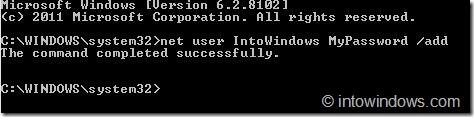
Bemærk:
I ovenstående kommando skal du erstatte brugernavnet med det kontonavn, du vil oprette, og erstatte adgangskoden med adgangskoden, der beskytter din konto.
Hvis du kører ovenstående kommando uden administratorrettigheder, vil du modtage en "Adgang nægtet" fejlmeddelelse.
2. Hvordan sletter man en brugerkonto fra kommandoprompt?
Trin 1:
Åbn kommandoprompt under Admin.
Trin 2:
Indtast kommandoen nedenfor i kommandopromptvinduet, og tryk på Enter:
netbrugerbrugernavn /delete

Bemærk:
I ovenstående kommando skal du erstatte brugernavnet med det brugerkontonavn, du vil slette.
Du kan bruge kommandoen ovenfor til at tilføje eller fjerne brugerkonti på Windows XP, Vista og Windows 7.
Se nogle flere artikler nedenfor:
Held og lykke!